Startseite
Sobald Sie sich erfolgreich eingeloggt haben, landen Sie auf der Startseite.
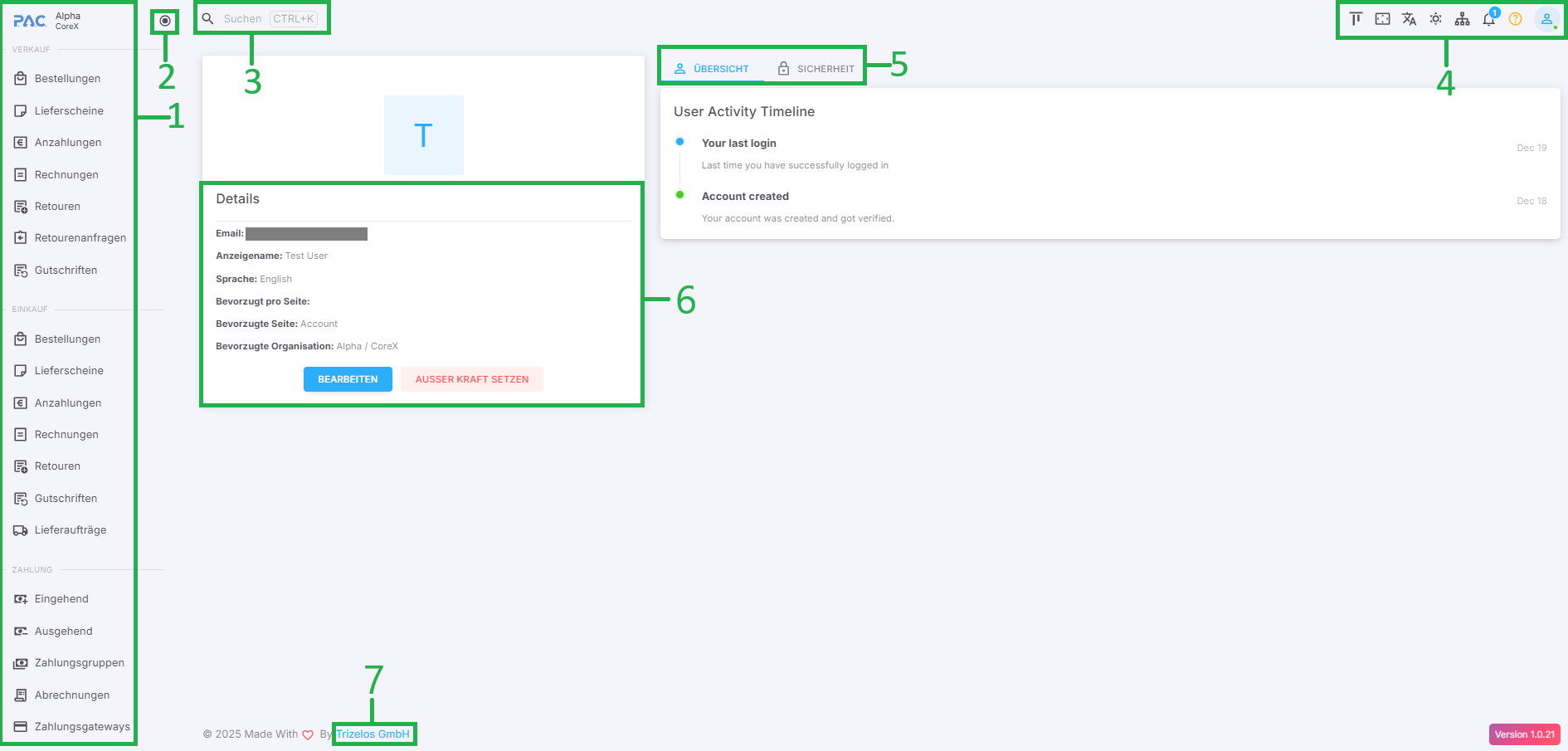
Erklärung der Startseiten-Symbole
Navigations-Bar: Die Navigationsleiste. Auf diese wird in einem separaten Beitrag näher eingegangen.
Navigationsleiste ein-/ausklappen: Hier können Sie die Navigationsleiste ein- und ausklappen.
Globale Suchleiste: Diese können Sie mit
STRG+Koder durch Klicken öffnen. Hier können Sie unabhängig vom geöffneten Reiter nach Namen, Nummern usw. suchen.Menüleiste: Hier können Sie seitenübergreifende Einstellungen vornehmen.

Beschreibung der Punkte von links nach rechts:
Symbol
Funktion
Beschreibung
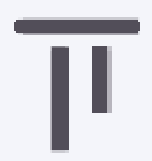
Navigation nach oben verschieben
Heftet die Navigationsleiste horizontal am oberen Bildschirm an.

Vollbild
Wechselt in den Vollbildmodus.
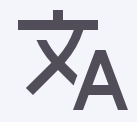
Sprache
Ändern der Sprache.
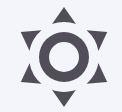
Darkmode/Lightmode
Wechseln zwischen heller und dunkler Ansicht.
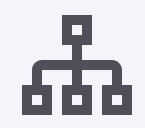
Organisation
Wechseln der Organisation.
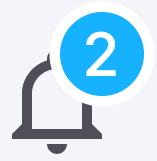
Benachrichtigungen
Push-Mitteilungen anzeigen.
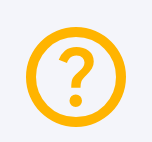
Hilfe/Erklärungen
Hier kommen Sie zum aktuellen Handbuch.
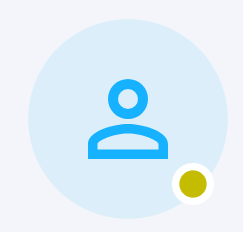
Profil
Hier können Sie den angemeldeten Account sehen und sich ausloggen.
Login-Historie und Sicherheitseinstellungen: Wechseln zwischen der Login-Historie und den Sicherheitseinstellungen. In den Sicherheitseinstellungen kann das Passwort geändert werden.
Profilinformationen: Profilinformationen des angemeldeten Accounts.
App-Hersteller Verlinkung: Verlinkung der Hersteller der App zum neuesten Produkt.
Home
Once you have successfully logged in, you will land on the homepage.
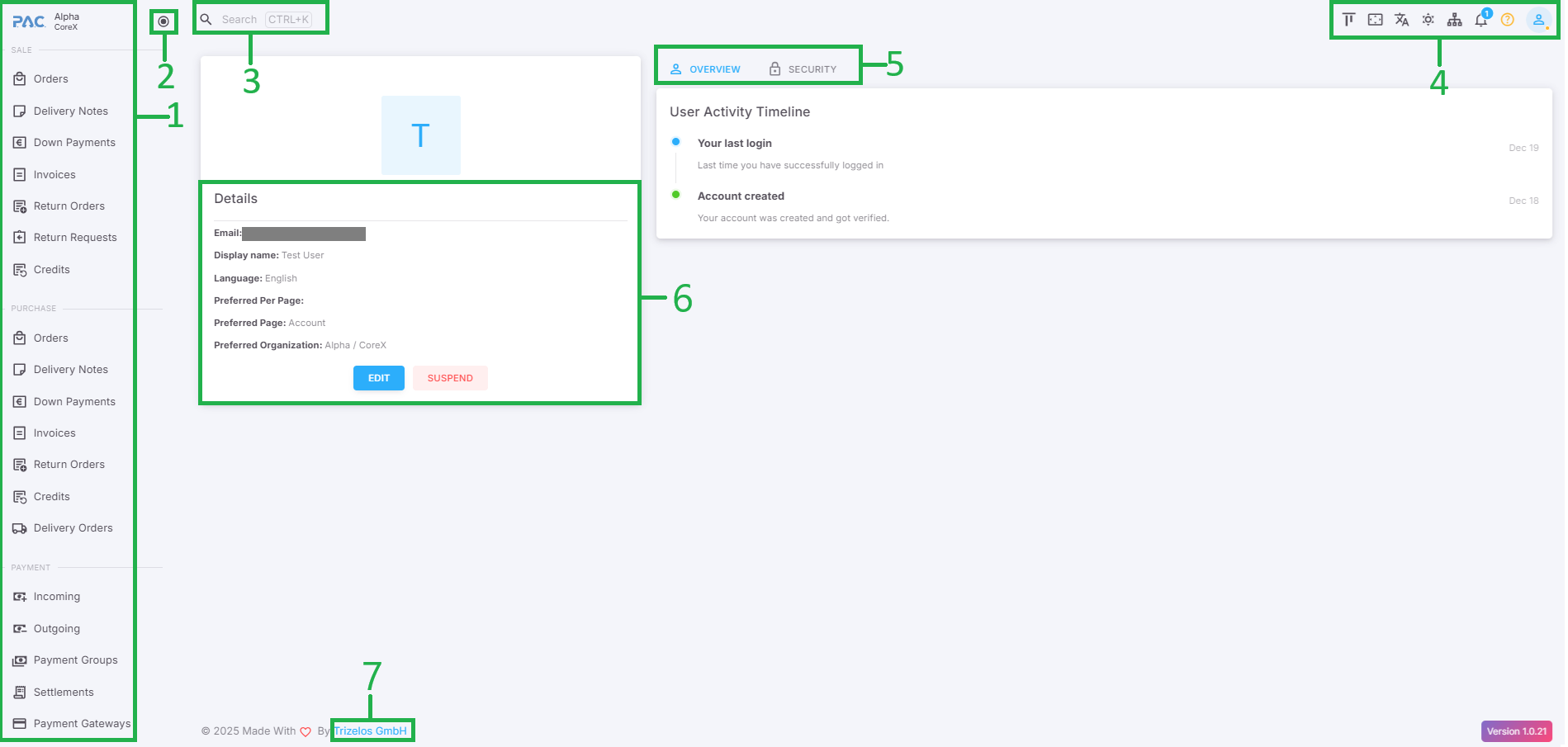
Explanation of Homepage Icons
Navigation Bar: The navigation bar. A separate post will provide more details on this.
Toggle Navigation Bar: Use this to expand or collapse the navigation bar.
Global Search Bar: Open this with
CTRL+Kor by clicking. You can search by names, numbers, etc., regardless of the open tab.Menu Bar: Here you can make cross-page settings.

Description of the Icons from Left to Right:
Icon
Function
Description
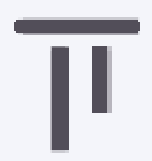
Move Navigation Up
Pins the navigation bar horizontally to the top of the screen.

Fullscreen
Switches to fullscreen mode.
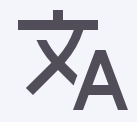
Language
Change the language.
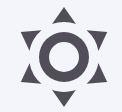
Dark Mode/Light Mode
Toggle between light and dark view.
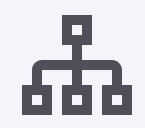
Organization
Switch organization.
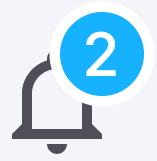
Notifications
Show push notifications.
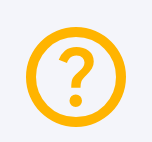
Help/Explanations
Access the current handbook.
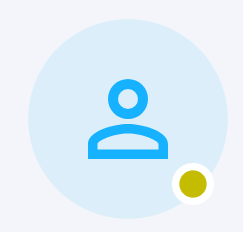
Profile
View the logged-in account and log out.
Login History and Security Settings: Switch between login history and security settings. In the security settings, you can change the password.
Profile Information: Profile information of the logged-in account.
App Manufacturer Link: Link to the app manufacturer's latest product.